标签:network 虚拟机 编辑器 vmware8(nat模式)
环境:
物理机安装的系统:win7 64位
虚拟机版本:VMware Workstation 12 Pro
虚拟机安装的系统:CentOS7.2,
VMNet 8 IP 网段分配:
网段 172.16.16.0
子网掩码 255.255.255.0
网关 172.16.16.2
物理机上的 VMNet 8 网卡的地址:
IP地址 172.16.16.1
配置开始:
打开虚拟机--编辑-虚拟网络编辑器,进行如下图所示的相关配置,注:IP段可自行设置
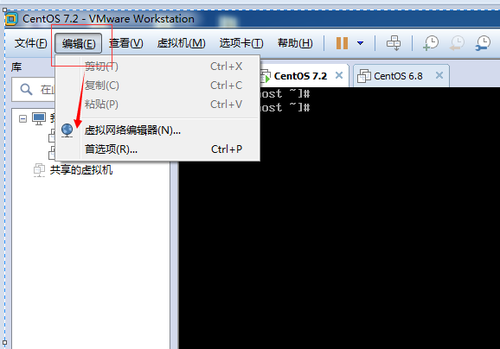
配置系统里网络信息与前面配置需在同一网段,如下:
查看及配置物理机VMware8的状态及属性,如下:
配置虚拟机网卡为VMware8(NAT模式),如下:
重启网卡:/etc/init.d/network restart
测试:ping www.qq.com
结果能ping通,说明成功完成配置。
本文出自 “天道酬勤,厚德载物” 博客,请务必保留此出处http://haoyuange.blog.51cto.com/9280932/1907908
虚拟机安装CentOS后使用NAT模式VMNet8进行联网设置
标签:network 虚拟机 编辑器 vmware8(nat模式)
原文地址:http://haoyuange.blog.51cto.com/9280932/1907908